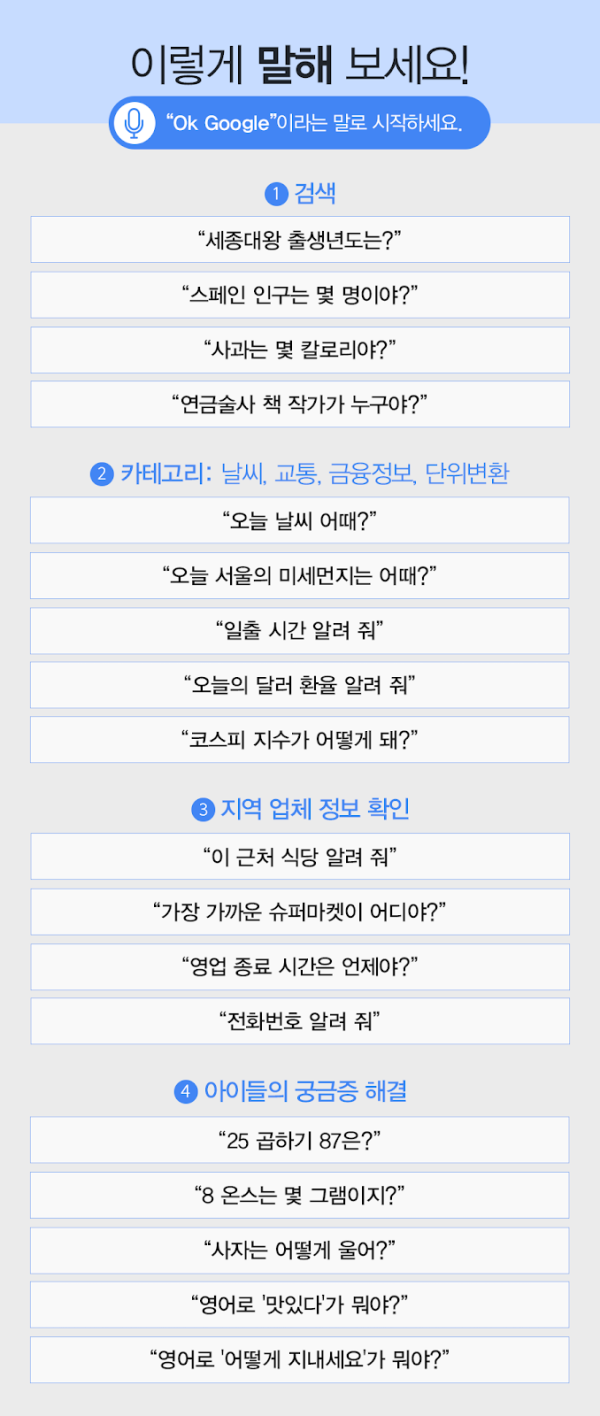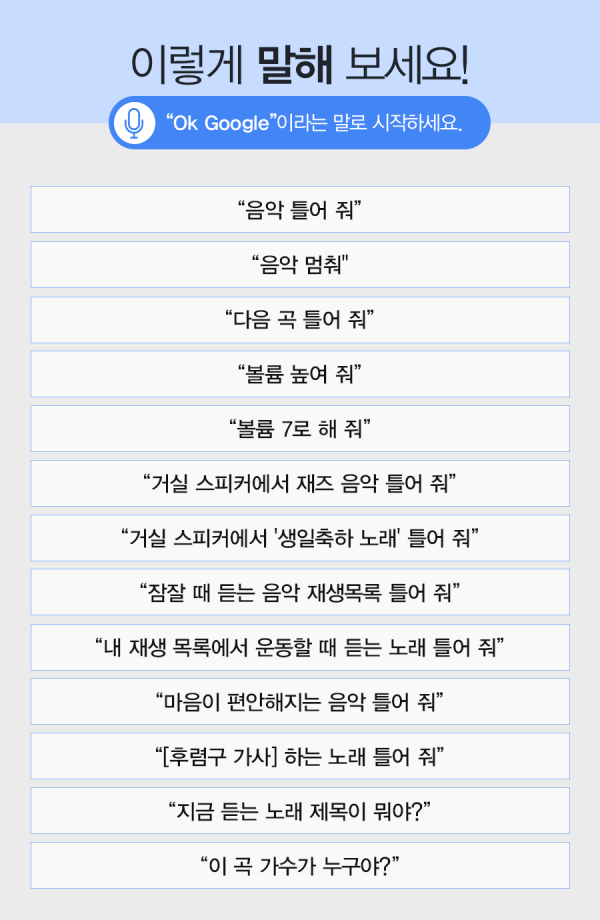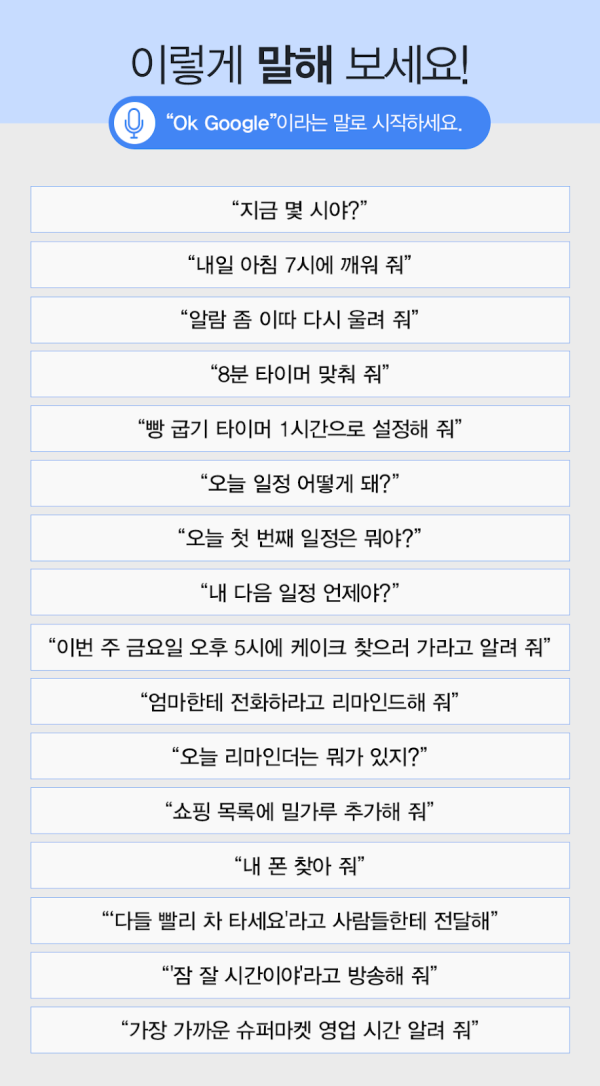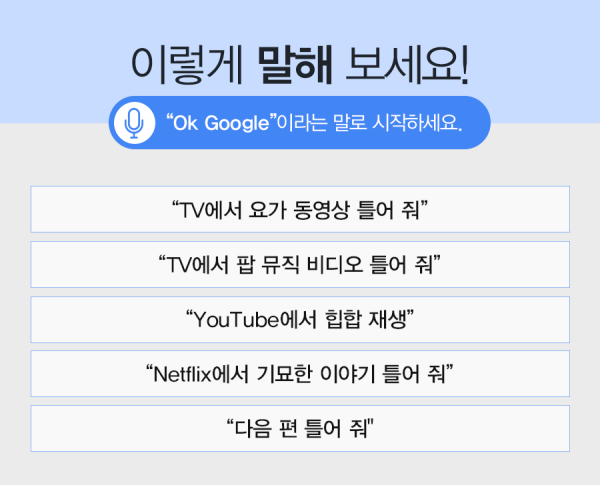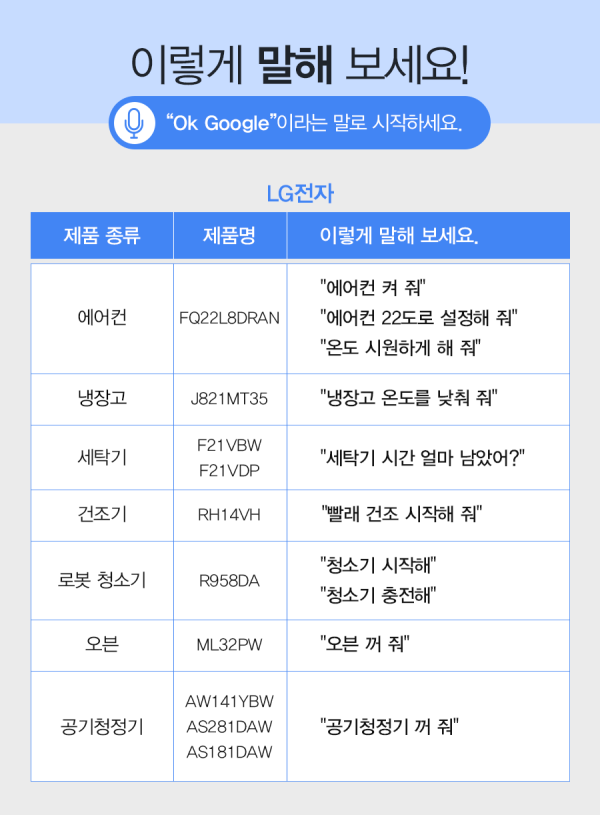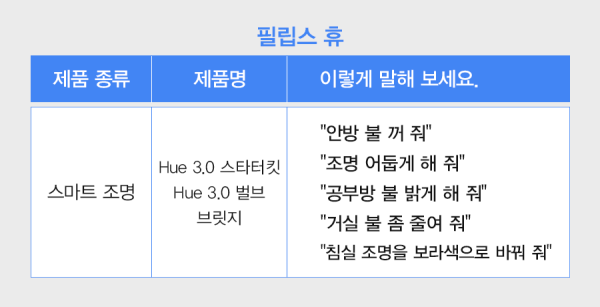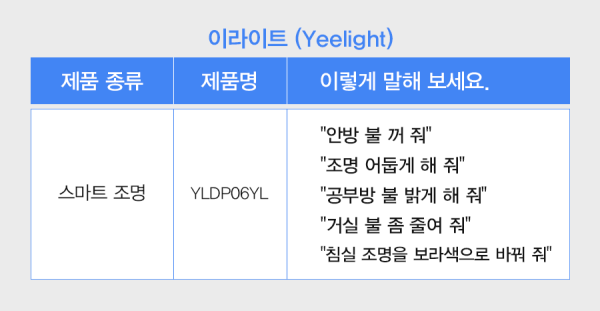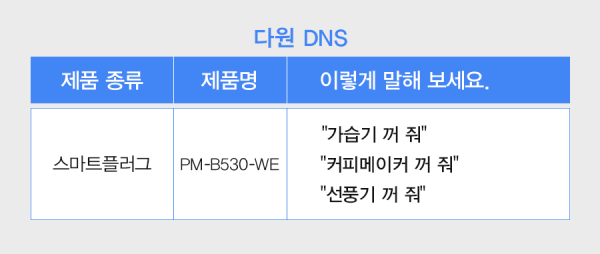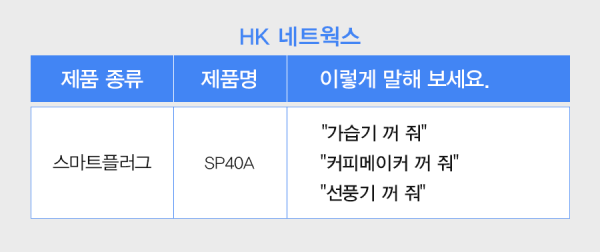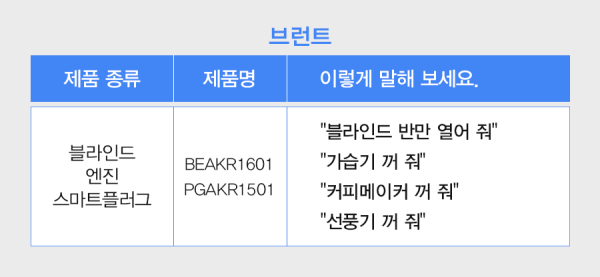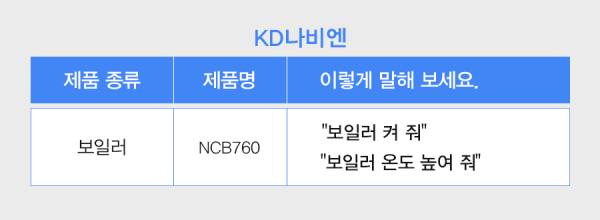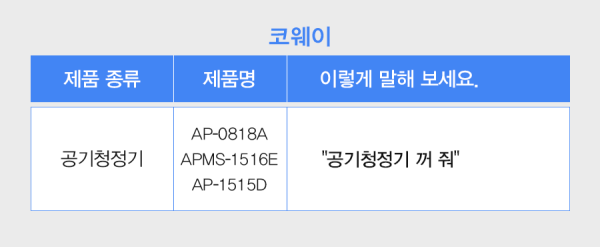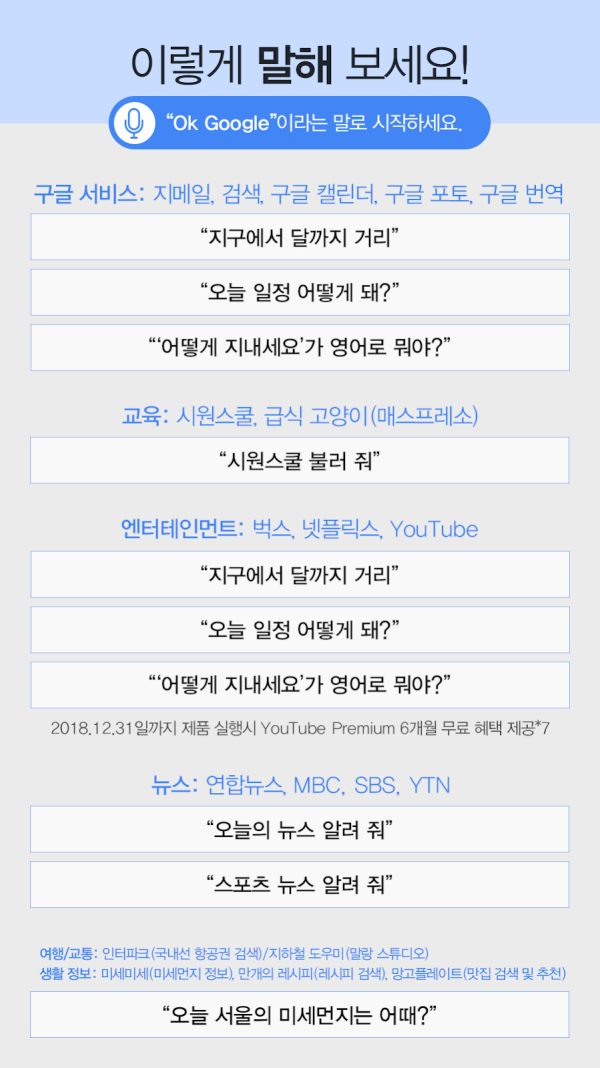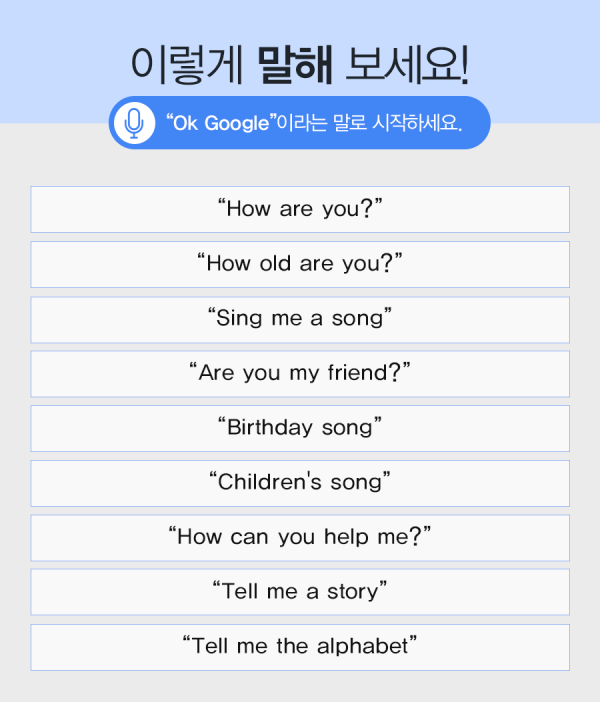● 최고의 Google 어시스턴트 명령
https://tecnoandroid.net/ko/mejores-comandos-asistente-de-google/
구글 홈을 더욱 잘 활용할 수 있는 방법을 소개합니다.
https://korea.googleblog.com/2018/10/googlehome.html
Google 어시스턴트를 최대한 활용할 수 있는 음성 명령 외에 이 기사의 흥미로운 점을 알려드립니다.
1. 휴대폰 찾기
휴대폰을 분실하셨나요? 소파 쿠션 위에 떨어졌거나 어떤 재킷을 입었는지 기억나지 않는 경우 Google 어시스턴트를 사용하여 찾을 수 있습니다. Nest Mini와 같은 Google Home 스피커가 연결되어 있는 경우 휴대전화의 위치를 물어보면 벨소리가 울릴 것입니다. 최고의 Google 어시스턴트 명령 중 하나로 휴대전화가 무음 또는 방해 금지 모드일 때도 작동하므로 어려움 없이 찾을 수 있습니다.
2. 핸즈프리로 휴대전화 잠금 해제
(Google Pixel 사용자만 해당) 화면이 꺼져 있을 때 Google 어시스턴트가 음성에 응답하는 것을 좋아하지만 PIN 및 지문 방식이 화면에 표시되는 것을 싫어합니다(기기 잠금을 해제하려면 추가 단계가 필요함). Google 어시스턴트 음성 명령을 사용하여 이 추가 단계를 건너뛰고 기기를 잠금 해제하세요. Google 어시스턴트 설정으로 이동하여 Google 검색 수락을 선택한 다음 음성 잠금 해제를 선택합니다.
3. 음성으로 애플리케이션 열기
손을 씻고 있지만 휴대전화에서 최신 Gmail 알림을 보고 싶다고 가정해 보겠습니다. "Ok Google, Gmail 열어줘"라고 말하면 Gmail이 어떻게 열리는지 확인할 수 있습니다. 최고의 Google 어시스턴트 명령 중 하나인 이 명령을 사용하면 타사 애플리케이션을 비롯한 다른 애플리케이션을 열 수 있습니다.
4. 전화 통화 사기 확인
텔레마케터에게 귀찮게 하는 것이 지겹습니까? 그렇다면 이것은 최고의 Google 어시스턴트 기술입니다. Pixel 3 이상 휴대전화를 사용하면 Google 어시스턴트가 이러한 성가시고 원치 않는 전화를 받도록 할 수 있습니다. 최신 Pixel에는 어시스턴트가 사용자를 대신하여 전화에 응답하는 통화 화면 기능이 포함되어 있습니다. 더욱이 통화 내용이 화면에 표시되어 안전하게 무시할 수 있는 사람의 전화인지 확인할 수 있습니다. 당신이 텔레마케터라면, 그 전화를 스팸으로 표시하고 당신의 삶을 계속하십시오. 새로운 Pixel에는 이 기능이 먼저 포함되어 있지만 Google은 소프트웨어 업데이트를 통해 이전 Pixel에 제공될 것이라고 말합니다.
5. 웹 페이지를 소리내어 읽게 만들기
웹 기사가 Android 휴대전화의 브라우저에 열려 있는 한 "Ok Google, 읽어봐" 또는 "Hello Google, 이 페이지를 읽어줘"라고 말하면 Google 어시스턴트가 해당 웹페이지에 게시된 콘텐츠를 설명합니다. 접근성을 위한 최고의 Google 어시스턴트 명령 중 하나인 이 기술을 사용하면 Google이 읽는 속도를 결정하고 페이지가 자동으로 스크롤될 때 강조 표시된 텍스트를 따라갈 수 있습니다. 또한 Google 어시스턴트는 페이지가 작성된 언어에서 선택한 언어로 페이지를 번역할 수 있습니다.
6. 이미지 검색
직장에서 힘든 하루를 보내고 있습니까? 당신의 영혼을 고양시키기 위해 아기 동물 사진보다 더 좋은 것은 무엇입니까? Google 어시스턴트에게 아기 동물에 대한 Google 이미지 검색을 요청하면 곧 기분이 나아질 것입니다. 이것은 찾고자 하는 모든 이미지에 적용됩니다. 간단하고 효과적인 명령.
7. 먹고, 마시고, 춤추고, 쇼핑할 장소에 대한 정보 얻기
금요일 밤, 친구들과 외출하지만 저녁 식사나 춤을 먹으러 어디로 가야할지 모르겠습니다. 최고의 Google 어시스턴트 명령 중 하나가 도움이 될 수 있습니다. 기능을 통해 가까운, 당신이 좋아하는 장소에 맞는 장소를 찾을 수 있습니다. Google 어시스턴트에게 "주변 음식점 보여 줘"라고 요청하기만 하면 탭 한 번으로 멋진 장소를 찾을 수 있습니다. Google 어시스턴트는 식당의 별점과 함께 식당 이름 목록을 제공합니다. 목록에서 하나를 탭하여 주소를 얻거나 레스토랑에 전화하십시오.
8. 휴양지 추천받기
멀리 떠나고 싶다면 Google 어시스턴트가 가상 여행 플래너 역할을 할 수 있습니다. Google 어시스턴트에게 "연말연시에 대한 아이디어를 알려주시겠습니까?"라고 물어보세요. 당신이 무엇이든 열려 있다면. 더 구체적으로 말하면 "XNUMX월에 휴가를 보내기에 가장 좋은 곳은 어디인가요?"와 같은 질문입니다. 계절별 관광지를 찾기 위해. Google 어시스턴트가 검색 결과를 표시하며 탭하면 더 많은 정보를 얻을 수 있습니다.
9. 좋아하는 Netflix 영화 및 시리즈 재생
최고의 Netflix 시리즈 또는 최고의 Netflix 영화를 가족 및 친구와 함께 편안하게 즐기고 싶다면 Google 어시스턴트에게 재생을 요청하세요. "Netflix에서 기묘한 이야기 틀어 줘"라고 구체적으로 말할 수도 있습니다.
10. 좋은 소식을 듣다
뉴스의 끊임없는 부정성에 지쳤습니까? Google 어시스턴트는 이와 관련하여 약간의 안도감을 줄 수 있습니다. "좋은 정보를 알려주세요"라고 말하면 링크를 눌러 추가 정보를 얻을 수 있는 옵션이 포함된 유익한 뉴스 요약을 볼 수 있습니다.
11. 스포츠 결과 얻기
스포츠 팬들은 이것이 최고의 Google 어시스턴트 명령 중 하나라고 생각할 것입니다. "어제 바이에른 뮌헨과 도르트문트의 경기에서 누가 이겼습니까?"라고 말하면 어제 큰 경기에서 누가 이겼는지 알 수 있습니다. Google 어시스턴트에게 "1960년에 피츠버그 파이어리츠의 XNUMX루를 맡은 사람은 누구인가요?"와 같은 과거 스포츠 데이터를 요청할 수도 있습니다. (돈 호크).
12. 일기예보 받기
낭만적인 피크닉을 위해 공원으로 주말 여행을 계획할 준비가 되셨습니까? 날씨가 도움이 되는지 확인해야 합니다. 모바일 기상학자인 Google 어시스턴트를 찾아보세요. 날씨가 26도의 화창할 것인지 아니면 춥고 비가 올 것인지 알려줄 수 있습니다. 최고의 Google 어시스턴트 명령 중 하나인 예측 쿼리는 매우 유연할 수 있습니다. "주말 날씨는 어떻습니까?" "날씨가 어때?" 현재 조건의 요약을 트리거합니다.
13. 음성 메시지 보내기
집에서 멀리 떨어져 있고 집에서 자녀와 소통해야 하는 경우 Google 어시스턴트가 집에 있는 Google Home 스피커로 직접 음성 메시지를 방송할 수 있으며 가족이 응답할 수 있습니다. 굉장히 유용하다.
14. 영화표 예매하기
Google 어시스턴트를 사용하면 제목, 주연, 근처 영화관에서 상영 중인 영화를 기준으로 새 영화를 검색할 수 있습니다. 어시스턴트가 일련의 일정 옵션을 제공합니다. 영화 관람객을 위한 최고의 Google 어시스턴트 명령 중 하나입니다.
15. 음악을 틀어
여행 중이고 노래를 시작하고 싶습니까? 운전대를 잡고 있으면 Google 어시스턴트에게 "음악 재생"을 지시하고 이동 중에도 파티를 시작할 수 있습니다. 밴드를 켜려면 "OK, Google"이라고 말한 다음 "음악 재생" 또는 "노래 불러 줘"라고 말하면 됩니다.
16. 중요한 알림 설정
Google 어시스턴트의 가장 큰 장점은 Keep, 캘린더, Gmail을 비롯한 다른 Google 애플리케이션 및 서비스에서 정보를 가져와 필요할 때 언제든지 정보를 제공할 수 있다는 것입니다. 어제 보낸 이메일을 놓친 것이 두렵다면 언제든지 Google 어시스턴트에게 "어제 이메일을 놓쳤나요?"라고 물어볼 수 있습니다. 마법사는 열지 않은 상태로 남아 있는 이메일을 엽니다.
계속 잊고 있는 그 법안을 기억할 필요가 있습니까? 당신은 당신의 결혼 기념일을 잊지 않도록 하시겠습니까? Google 어시스턴트로 알림을 설정하기만 하면 그 날짜를 다시는 잊지 못할 것입니다. 알림을 설정하려면 "Ok Google, 내 결혼 기념일 알림 설정"이라고 말하고 짜잔, 행복한 결혼 생활을 유지해 준 Google 어시스턴트에게 감사를 표하세요. (참고로 구글 어시스턴트가 감사 인사를 하면 '천만에요'라고 답장할 것입니다.)
17. 기억을 새로 고침
차를 어디에 주차했는지, 열쇠나 지갑을 어디에 두었는지와 같은 사소한 일을 추적하기 어려울 때가 있습니다. 그러나 디지털 어시스턴트의 미리 알림 설정 기능을 활용하면 Google 어시스턴트가 매우 쉽습니다. "Ok Google, 자동차 키가 식탁에 있음을 알려 줘"라고 말하면 다시 요청하면 Google 어시스턴트가 알려줍니다.
18. 쇼핑 목록 관리
식료품 점에있을 때 마지막으로하고 싶은 일은 쇼핑 목록을 보는 것입니다. Google Keep을 사용해 왔다면 걱정하지 마세요. Google 어시스턴트가 쇼핑 목록을 사용할 수 있습니다. Google 어시스턴트 설정을 입력한 다음 쇼핑 목록을 선택하기만 하면 됩니다. 어시스턴트가 Google Keep에 들어가서 목록을 검색합니다.
휴일에는 선물 목록에 선물 아이디어를 추가할 수도 있습니다. "Ok Google, 내 선물 목록에 Pepe용 셔츠 추가"라고 말합니다.
19. 알람 설정 및 루틴 재생
Google 어시스턴트가 제 시간에 잠을 깨울 수 있으므로 아침에 스누즈 버튼을 더듬을 필요가 없습니다. 알람을 설정하려면 Google 어시스턴트에게 "오전 8시에 깨워줘"라고 말하면 됩니다. 일반적인 알람이 지루하다면 "오전 8시에 핑크로 깨워줘"라고 말하면 노래를 선택하여 재생할 수도 있습니다. 노래, 아티스트 또는 재생 목록을 선택할 수 있으며 Google 어시스턴트는 지정한 기본 음악 서비스를 기반으로 합니다. Google 루틴을 사용하면 알람을 설정하여 다른 작업을 실행할 수도 있습니다. 예를 들어 Google은 사용자가 알람을 끈 후 뉴스를 읽거나 조명을 켤 수 있습니다.
20. 도로 여행 경로 계획
어떤 사람들은 목적지로 가는 가장 빠른 경로를 배우는 것을 포함하여 가장 작은 세부 사항까지 여행을 계획하기를 원합니다. A 지점에서 B 지점으로 가는 가장 빠른 방법을 찾거나 처음 방문한 장소에서 집으로 돌아가야 하는 경우 Google 어시스턴트에게 알려달라고 요청하세요. 세비야에서 마드리드까지의 여행은 생각보다 길지 않습니다. Google 어시스턴트는 Google 지도와 Waze에서 모두 작동합니다.
21. 문자 메시지 보내기
친구나 사랑하는 사람에게 저녁 식사에 늦을 것이라고 문자 메시지를 보내야 합니까? 문제 없어요. "Ok Google"이라고 말한 다음 "텍스트(사람 이름)"라고 말하면 됩니다. 거기에서 보내려는 정확한 메시지를 지시할 수 있습니다. Google 어시스턴트가 메시지를 수정할지 아니면 보낼지 묻습니다.
22. 주방 타이머 설정하기
당신은 요리하고 있습니까? Google 어시스턴트를 사용하여 주방 타이머를 설정하세요.
당신은 몇 달 만에 처음으로 집에서 요리를 하고 배우자와 함께 간단한 저녁을 즐기고 있습니다. "Ok Google, 구운 치킨 타이머를 2,5시간으로 설정해."라고 말하여 구운 치킨을 태우지 않도록 하세요. 다른 일에 타이머를 사용할 수도 있지만 저녁 식사 준비는 이 Google 어시스턴트 기술에 자연스럽게 적용됩니다. 또한 타이머를 여러 개 설정할 수 있고 각 타이머에 이름을 지정할 수 있으므로 오븐에서 반찬을 꺼낼 때도 알 수 있습니다.
23. 번개의 속도로 계산
Google 어시스턴트는 좋은 계산기입니다. 모든 사람이 머리로 수학을 할 수 있는 것은 아니며 실제로 Google 어시스턴트를 사용하여 손으로 계산할 필요도 없습니다. "OK Google, 15 x 24가 무엇인지 알려주세요"라고 말하면 빠르게 응답합니다. 이제 휴대전화에서 계산기 앱을 미친 듯이 검색할 필요가 없습니다.
24. 동기 부여 견적 받기
넌 할 수있어! Google 어시스턴트가 동기 부여 인용문을 제공할 수 있습니다. 때때로 좋은 동기 부여 인용문은 당신이 조금 더 계속하도록 영감을 줄 수 있습니다. 그냥 물어봐.
이 Google 어시스턴트 기술은 선택한 주제에 대한 인용문을 제공할 수도 있습니다. 음악 데이트나 우주 데이트를 요청해보세요.
25. 언어 간 번역
언어를 모르는 외국으로 여행을 가시나요? 돌아다니는 데 도움이 되는 Google 어시스턴트의 최고의 기술입니다. 예를 들어, "'저녁'을 영어로 어떻게 말합니까?"라고 말할 수 있습니다. 또는 선택한 언어로 번역하려는 단어나 구, (Google 어시스턴트는 188개 언어를 번역할 수 있습니다). 어시스턴트가 번역된 문구를 발음해 드립니다.
이 문구를 다시 들어야 하는 경우 "Ok Google, 반복해"라고 말하면 Google 어시스턴트가 주문한 대로 수행합니다.
26. 통역 모드
이 구글 어시스턴트 스킬은 번역 스킬과 비슷하지만 통역 모드는 44개 언어 간 대화를 실시간으로 번역할 수 있다. "Ok Google, 내 {insert language} 통역사"라고 말하면 Google 어시스턴트가 대화의 양쪽을 실시간으로 여러 언어로 표시하고 말합니다.
모든 Google Home 스피커 또는 스마트 디스플레이에서 Google 통역 모드를 사용할 수 있습니다. 이중 언어 대화를 시작하려면 "안녕 Google, 내 프랑스어 통역사"라고 말하십시오. Google은 사용자가 말하는 내용을 실시간으로 프랑스어로 번역하고 파트너의 응답을 영어로 번역할 수도 있습니다.
27. 카메라를 사용하여 주변을 식별합니다.
최고의 Google 어시스턴트 명령 중 하나는 휴대전화의 카메라를 활용하여 신호를 번역하는 데 도움이 됩니다. 휴대전화 카메라로 사물을 가리키기만 하면 Google 어시스턴트가 텍스트를 원하는 언어로 번역하여 문맥에 맞는 응답과 함께 오버레이합니다. 콘서트 천막의 사진을 찍으면 Google 어시스턴트가 그룹 이름을 분석하고 노래를 재생하거나 티켓을 구매할 수 있는 링크를 제공할 수 있습니다. Google은 Pixel 휴대전화에서 데뷔한 후 다른 기기에서도 Lens를 출시했습니다.
28. 미리 알림 할당
이미 자신에게 미리 알림을 보낼 수 있었지만 이제 Google 어시스턴트가 가족을 부끄럽게 하여 파트너, 자녀 또는 룸메이트에게 드라이클리닝을 위해 옷을 줍거나, 오븐을 예열하거나, 쓰레기를 버리는 것과 같은 일을 하도록 상기시킬 수 있습니다.
할당 가능한 알림은 휴대전화, Google 어시스턴트 지원 스피커, Google Nest Hub Max와 같은 스마트 디스플레이에서 사용할 수 있습니다.
29. My Stories로 스토리 기록하기
내 이야기 시간 기술을 사용하면 가족과 떨어져 있을 때 재생할 이야기를 녹음할 수 있습니다. MyStorytime.com에 오디오 파일을 업로드하면 계정에 있는 모든 Google Nest 스피커와 디스플레이에서 소리내어 재생할 수 있습니다. "Ok Google, My Storytime에 말해줘"라고 말하시면 됩니다.
기본 명령 Google 어시스턴트
일반
사진을 찍다]
[사진] [동영상] 촬영
동영상 녹화]
[참고] [이벤트] 추가
[알람] [whatsapp] [다른 애플리케이션] 열기
[밝기] 낮추기
[진동 켜기] [음소거 켜기] (설정 열기)
통신
[WhatsApp, Telegram, Hangout, ect]로 [Contact]에 [Message] 보내기
[WhatsApp, Telegram, Hangout, ect]에서 [Message]로 [연락처]로 메시지 보내기 (전송 확인을 요청하면 예 또는 아니오로 대답합니다)
[WhatsApp, Telegram, Hangout 등]에서 [연락처]로 메시지 보내기
전화 [안드로이드 이사]
[세르지오]에게 전화해
[Museo Reina Sofia]에 전화
[Sergio]에게 [Jurassic World를 보러 오세요]라는 메시지를 보냅니다.
[Sergio] 주제 [cinema] 메시지로 이메일 보내기 [우리는 8시에 만나요]
[나는 20분 후에 도착한다]라는 메일을 [Sergio]에게 보냅니다.
[Sergio]에게 [SMS] 보내기, [팝콘 사다]
지도와 여행
내가 있는 곳
[부르고스]에 가는 방법
집에 가는 방법
[부르고스]의 지도
[부르고스 대성당] 찾기
[Alexanderplatz]는 어디에 있습니까?
[가장 가까운 식당]을 보여주세요
[농업부]국장
관심 장소 [베를린]
거리 [부르고스에서 산세바스티안까지]
[마드리드]로 이동
[부르고스]로 데려가줘
[마드리드]행 항공권
[마드리드]발 [란사로테]행 항공권
[부르고스]행 버스
[산세바스티안]행 기차
엔터테인먼트
유튜브 [리오잔 감자 만드는 법]
유튜브 [슈퍼볼의 마돈나]
[쥬라기 월드 예고편] 보기
[쥬라기 월드]는 얼마입니까?
배우 [쉰들러 리스트]
배우 [시간]
[스타워즈]에 출연한 사람
감독 [쥬라기 공원]
[돈키호테]의 저자
멀티미디어 재생
음악 듣기 [노래 이름]
음악 듣기 [아티스트]
음악
인터넷
[TecnoAndroid.net] 열기
[TecnoAndroid.net]으로 이동합니다.
교통 및 항공편
항공편 상태 [IB376]
항공편 [IB376]
경보
[9]에서 알람
[3]에 [세탁소에서 옷 픽업] 알림
날 깨워줘 [7]
캘린더 일정 만들기, [내일] [9] [진료]
타이머 [20분]
정보 및 스포츠
[예수 그리스도]의 시대
[리우데자네이루]는 몇시입니까?
[집]에 도착하는 시간
가장 가까운 병원이 어디인가요?]
몇 [유로]가 [100달러]입니까?
[마돈나] 몇살이야
[오바마]가 태어났을 때
[상파울루]의 현지 시각
결과 [코파 델 레이]
[바르샤]는 언제 뛰나요
[유로비전] 우승
[부르고스 대성당] 이미지
[제니퍼 로페즈]가 태어난 곳
[발렌시아 빠에야] 레시피
[기념비]의 이미지
[100] [유로]을(를) [달러](으)로 변환
언어
[프랑스어]로 [달팽이] 말하는 법 (snail)
[독일어]로 [슈퍼마켓에 가다]라고 말하세요
[arachnophobia]은(는) 무슨 뜻인가요?
[칼리스타 플록하트의] 남편
[X-Files]는 언제 출시되었나요?
[X-Files] 발매일
기상학
[내일] [토요일] [마드리드] 날씨는 어떻습니까?
내일 비가 올 것이다]?
[런던] 날씨는 어때요?
계산
[50] by [20]
[50] [5] 사이
[10]의 [500]퍼센트
[126]의 제곱근
다른 사람
도움
나에게 가장 적합한 Google 어시스턴트 명령을 선택하는 방법
귀하에게 가장 적합한 Google 어시스턴트 명령을 선택하는 것은 전적으로 귀하의 필요에 달려 있습니다. 거의 모든 사용자가 일기 예보, 교통 정보, 음악 및 뉴스의 혜택을 받지만 Google 어시스턴트가 삶을 더 쉽게 만들거나 즐겁게 할 수 있는 다른 방법을 고려해야 합니다. 그는 결국 당신의 개인 비서입니다.
스마트 홈 생태계를 확장하는 경우 가장 적합한 Google 어시스턴트 명령에는 사용하는 IoT 브랜드와 관련된 명령이 포함됩니다. Philips Hue, C by GE, Sengled 또는 Lifx 스마트 조명을 사용하는 경우 핸즈프리 제어를 사용하려면 계정을 Google Home에 연결해야 합니다. 최고의 스마트 플러그, 최고의 스마트 잠금 장치 등을 얻는 것도 마찬가지입니다.
일부 웨어러블 기기는 Google 어시스턴트 명령도 제공합니다. Fossil과 같은 제조업체의 모든 Wear OS 시계를 사용하면 손목에서 직접 보조자에 액세스할 수 있습니다. Google 어시스턴트를 자주 사용하는 경우 Wear OS 스마트시계 중 하나를 구입하는 것이 좋습니다. 명령을 사용하여 헤드폰의 음악 볼륨을 변경하고, 스마트 홈 장치를 조정하고, 친구에게 메시지를 보내보십시오.
¡목록에 있어야 한다고 생각하는 명령을 남겨 두는 것을 잊지 마십시오. 함께 늘리겠습니다!
2018년 9월 18일, 한국에 구글 홈과 구글 홈 미니가 출시되었습니다. 이제 집 안 어디서든, 음성만으로 구글 어시스턴트의 도움을 받을 수 있습니다. 구글 홈을 활용할 수 있는 다양한 방법들을 소개합니다.
구글 홈을 처음 받아보셨나요? 다음 링크에서 설치 및 YouTube Premium 무료체험 설정 방법을 확인해보세요! (아래 링크를 클릭하시면 이동합니다)무엇이든 구글에게 물어 보세요.
이제 음성으로 질문해 보세요. 구글 홈은 항상 질문에 답할 준비가 되어 있습니다
4. 날씨, 교통, 뉴스 등 최신 정보를 실시간으로 알아보세요. 구글 홈에는 구글 검색, 지도 외에도 여러 가지 강력한 기능이 내장되어 있습니다
5.
(이미지를 길게 누르시고 '열기', '이미지 열기'를 누르시면 크게 보실 수 있습니다. )
음악과 엔터테인먼트를 즐기세요.음악으로 생활에 활기를 불어넣어 보세요. 하이 익스커전 스피커가 내장된 구글 홈은 작은 크기에도 불구하고 크고 풍부한 사운드를 선사합니다. 또한 원거리 마이크와 정교한 자연어 처리 기능을 갖추고 있어 "Ok Google"이라고 말할 때마다 보다 안정적으로 음성를 인식하며, 음악을 듣고 있을 때에도 사용자의 목소리를 인식할 수 있습니다. 음성으로 노래나 앨범을 재생해 보세요. 벅스나 유튜브 프리미엄과 같은 서비스를 통해 재생목록을 플레이할 수도 있습니다. 호환되는 오디오 앱을 통해 휴대전화에서 구글 홈으로 직접 음악을 스트리밍해 보세요
1, 2, 3, 4, 5.
(이미지를 길게 누르시고 '열기', '이미지 열기'를 누르시면 크게 보실 수 있습니다. )
알차게 하루를 보내세요.구글 홈과 함께 바쁜 일상을 효율적으로 관리하세요. 음성만으로 일정, 출퇴근길 등을 확인하며 나에게 꼭 필요한 도움을 받을 수 있습니다. 구글 홈으로 알람, 타이머, 리마인더를 설정하고 뉴스를 들어 보세요
4, 5.
(이미지를 길게 누르시고 '열기', '이미지 열기'를 누르시면 크게 보실 수 있습니다. )
엔터테인먼트를 즐기세요.편안하게 소파에 앉아 음성만으로 미디어를 제어해 보세요. 구글 홈을 크롬캐스트와 함께 사용하면 음성만으로도 TV나 스피커에서 인기 쇼 프로그램, 영화, 음악을 스트리밍할 수 있습니다
1, 2, 3, 4, 5.
(이미지를 길게 누르시고 '열기', '이미지 열기'를 누르시면 크게 보실 수 있습니다. )
스마트 홈을 제어하세요.음성 명령으로 조명을 어둡게 하고, TV를 꺼 보세요. 아침을 시작하면서 커피 메이커를 켤 수도 있습니다. 여러 가지 인기 있는 스마트 홈 시스템도 지원됩니다.1, 4, 5
다양한 파트너사들의 스마트 제품과 호환됩니다. 아래의 스마트 홈 제품을 연동하고, 이렇게 말해 보세요!
(이미지를 길게 누르시고 '열기', '이미지 열기'를 누르시면 크게 보실 수 있습니다. )
다원 DNS 스마트플러그를 가지고 계신가요? 다음 링크에서 구글 홈과 연동하는 방법을 확인해보세요!
다양한 앱과 호환됩니다.
구글 홈은 다양한 서비스를 지원합니다. 아래의 앱을 연동시켜 서비스를 이용해 보세요. (이미지를 길게 누르시고 '열기', '이미지 열기'를 누르시면 크게 보실 수 있습니다. )
구글 홈은 한국어 외에도 다양한 언어를 지원합니다. 특히 한국어, 영어, 독일어, 프랑스어, 이탈리아어, 스페인어, 일본어 중 미리 두 가지 언어를 선택하면 사용자가 말하는 언어를 인식해 해당 언어로 답변하는 ‘다중언어’ 모드도 지원할 예정입니다. 다양한 언어로 대화를 시도하여, 언어 학습에 활용해 보세요.
다중 언어 기능은 구글 홈 앱에서 계정 설정에 들어가신 후 환경 설정 내 어시스턴트 언어에서 두 가지 언어를 선택하신 후 사용하실 수 있습니다.
(이미지를 길게 누르시고 '열기', '이미지 열기'를 누르시면 크게 보실 수 있습니다. )
구글 홈의 새로운 기능을 소개합니다!----------------
스마트싱스 로컬디바이스 관리